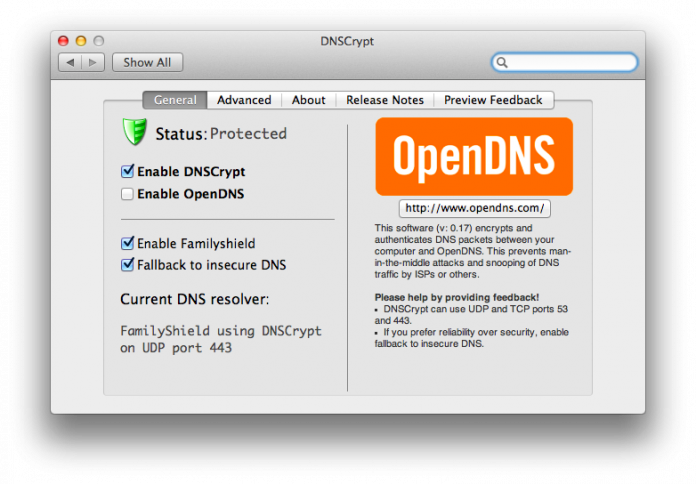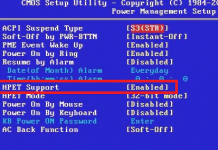Данная проблема встречается довольно часто в наше время. Интернет заполонило огромное количество сайтом, с контентом для взрослых. На многих сайтах встречаются порнографические баннеры или реклама с наклонностями на взрослый контент.
В связи с этим очень сильно поднялся вопрос, как бороться с подобного рода сайтами. Дело в том, что минимальный возраст, с которого ребенок начинает пользоваться компьютером, с каждым годом становится все ниже и ниже. В интернете с каждым годом все больше детей, которые непроизвольно могут наткнуться на такие сайты, а это не есть хорошо.
Из-за такой проблемы, каждый родитель думает, как огородить своего ребенка от взрослого контента, и дать ему чистый и полезный интернет-ресурс. Поэтому, данная статья рассказывает, как можно заблокировать на своем компьютере взрослый контент, и какие программы использовать для настройки данной опции.
Содержание
Использование специальных программ
Когда нужно заблокировать взрослый контент, необходимо обратиться за помощью к специализирующимся на этом программам. Их существует уже достаточно много, но не все они так хорошо помогают, как хотелось бы, поэтому разберем самые эффективные и востребованные программы в данной области.
Adguard
Adguard – это программное обеспечение, которое направлено на блокировку вредоносной рекламы на интернет страничках. Но кроме основной задачи, в программу заложена целая масса дополнительных возможностей, к которым относится и родительский контроль. С помощью данной опции можно запретить доступ к интернет-ресурсам с контентом для взрослых.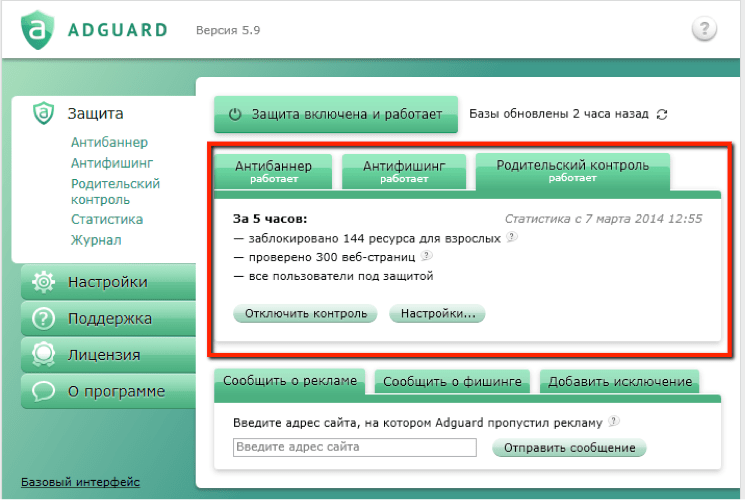
Для того, чтобы активировать данный режим, необходимо зайти в саму программу, оттуда перейти во вкладку «защита» и из перечисленных вариантов выбрать пункт «Родительский контроль». С правой стороны экрана появляется новое окно, в котором необходимо поставить галочку на пункте «включить безопасный поиск». Далее необходимо настроить параметры родительского контроля, в которых необходимо указать:
- Возрастной порог открывающегося контента;
- Разрешение на загрузку файлов взрослого контента;
- Установить пароль на переход к ограниченным сайтам;
- Черный и белый список (белый список отвечает за сайты, которые не проходят по параметрам, но их следует показывать, а черный список блокирует любой сайт, который родитель считает не желаемым).
Что касается защиты от взрослого контента, то используя AdGuard за это не стоит волноваться. Программное обеспечение на отлично справляется со своими обязанностями. Единственное, о чем следует беспокоиться, так это о том, что программа используется только по годовой лицензии, стоимость которой составляет 500 рублей в год.
При установке программы пользователю предоставляется пробный двухнедельный период. За это время необходимо решить, необходимо ли эта программа или нет, а после уже покупать лицензию.
OpenDNS FamilyShield
Данная программа так же является отличным приложением, в плане блокировки запрещенного для детей контента. Программное обеспечение очень часто используется во многих дома, для задачи настроек компьютера от детей.
OpenDNS отлично работает в данной области и является одним из лучших в области фильтрации контента. Распределение материала на взрослый и не взрослый происходит по специально заданным шаблонам, которые обновляются уже не первый год.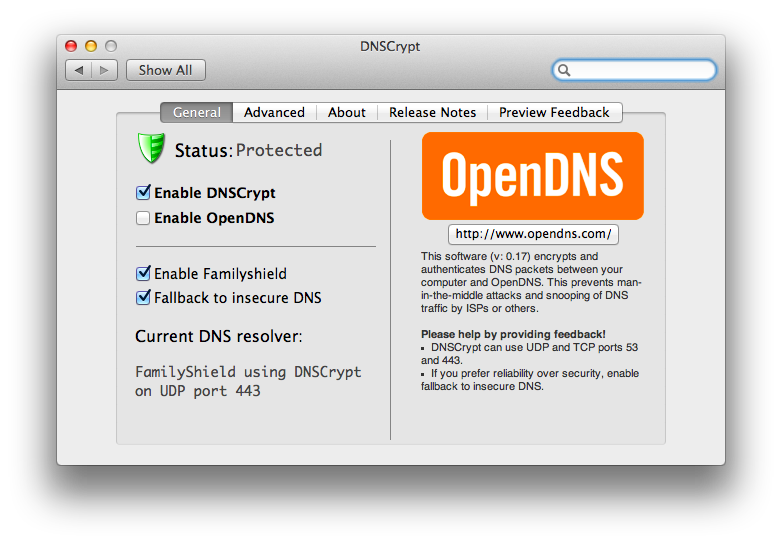
Данное приложение работает в автономном режиме и не требует никаких вмешательств в пользовательские настройки. Единственное, с чем у пользователя могут возникнуть трудность – это первоначальная настройка программы. Помимо того, что приложение существует только на английском языке, то для настройки необходимо уже пользоваться переводчиком.
Плюсом данного программного обеспечения является его совместимость со всеми операционными системами, и аналогичными программами. Одновременно, при включенной защите OpenDNS, можно пользоваться другим родительским контролем, и он не заблокируется.
К минусам программы можно отнести следующее:
- Отсутствие русскоязычной версии;
- Программа сложная в изучении.
Редактирование файла hosts
Если использовать такой способ решения проблемы, то при попадании на взрослый контент, можно сделать перенаправление пользователя на другую ссылку (иными словами включить переадресацию). Чтобы сделать все это, необходимо найти файл, который располагается под именем hosts.
Найти его можно несколькими способами, например через строку поиска, или через проводник, следуя по данному маршруту:
- Диск С;
- Папка windows -> system32;
- Папка drivers – etc.
В контрольной папке и располагается искомый файл. Для его изменения, необходимо запустить его через блокнот и приступить к редактированию данных.
Для того, чтобы заблокировать какой-либо сайт, необходимо выполнить следующую операцию:
- В самый конец документа необходимо добавить маску блокировки, в виде 127.0.0.1;
- Через пробел указать ссылку на необходимый сайт с использованием www;
- После полного введения, продублировать команду, только без www.
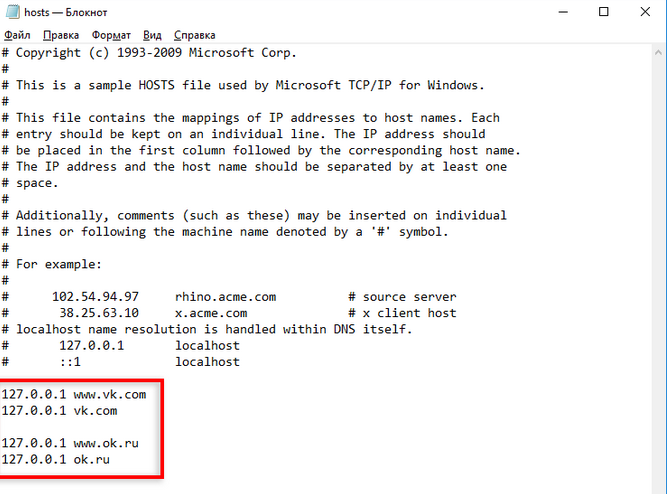
Использование расширения браузера
Решить проблему с возрастным контентом можно при помощи расширений, которые вшиты в большинство современных браузеров. Например, в Яндекс Браузере есть достаточный функционал для активации родительского контроля. Для его активации необходимо перейти в настройки браузера и выбрать пункт «Режим поиска». После этого необходимо задать уровень чувствительности возрастного контента, и приступать к работе.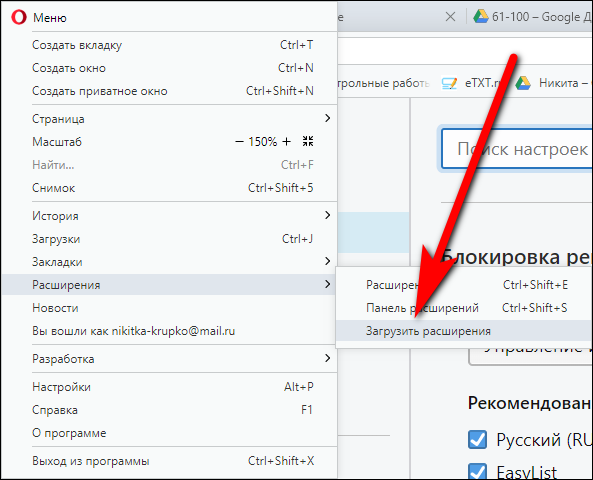
Для других браузеров все немного сложнее. Расширения придется загружать с официальных сайтов и устанавливать прямо в браузер. Рассмотрим данный процесс на примере браузера «Opera».
Для активации родительского контроля в данном браузере необходимо открыть основное меню браузера и выбрать из предложенного списка вкладку расширения. Наведя на неё появится выпадающий список, в котором необходимо выбрать пункт «Загрузить расширения».
После перехода, пользователь попадает на склад расширений, которые можно установить. Необходимо лишь найти нужное расширение и поставить его в свой браузер.
После установки, необходимо перезагрузить приложение, после чего справа от адресной строки появится изображение расширения. Если на него нажать, то появится меню настроек расширения. В нем необходимо указать возрастные параметры и разрешение на загрузку взрослых файлов.
Изменение DNS серверов
Использование другого DNS сервера – очередной способ отгородить ребенка от взрослого контента. Следует начать с того, что задавать настройки на самом сервере не нужно, так как такие сервера уже настроены должным образом и не пропускают взрослый контент.
Одним из ярких примеров таких серверов является Яндекс DNS БДИ. Несмотря на то, что в названии сервера присутствует слово Яндекс, это не значит, что он работает только с Яндекс браузером. Данный сервер контактирует абсолютно со всеми программными обеспечениями.
Для активации сервиса, пользователю необходимо выполнить ряд последовательных операций:
- Необходимо зайти на официальный сервер DNS от компании Яндекс;
- Выбрать в нем интересующий режим;
- После, открываем через панель управления «Сетевые подключения»;
- Далее необходимо выбрать свою сеть из списка и обратиться к ее свойствам;
- В открывшемся окне, внутри прокручиваемого скролла необходимо выбрать IP версии 4 и нажать свойства;
- Далее необходимо выбрать «использовать адрес DNS» и задать необходимый адрес в редактируемом поле.
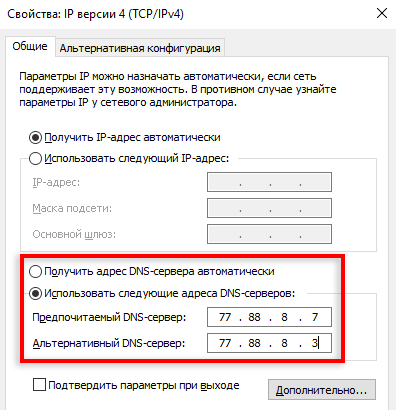
Заключение
Существует много способов блокировки взрослого контента. На самом деле организовать данную защиту не представляет особого труда, и подвластно абсолютно любому пользователю. Главное подобрать наиболее удобный способ и подробнее узнать про настройку необходимых параметров. Со временем, все настройки можно будет отредактировать согласно желаниям пользователя, или вовсе удалить.